Kaj je okno za nadzor v Excelu?
Okno za opazovanje v Excelu se uporablja za opazovanje sprememb v formulah, ki jih uporabljamo pri delu z veliko količino podatkov in formul. Na voljo so na zavihku formul v oddelku za revizijo formule, ko kliknemo na okno ure, se prikaže polje čarovnika in nam daje možnost, da izberemo celico, za katero moramo vrednosti spremljati ali gledati.
Kadar delamo z majhno količino podatkov, je napake enostavno najti in jih popraviti. Kadar pa imamo opravka z velikimi nabori podatkov, tega ne moremo redno izvajati.
Imamo orodje, imenovano Watch Window, ki lahko kadar koli pregleda nekatere uporabne in pomembne celice brez pomikanja nazaj, kar je čudovito. Danes vam bom predstavil to čudovito orodje.
To je na voljo v različici 2010. V tem članku bomo videli, kako deluje okno ure.
- Pojdite na zavihek Formula, nato Nadzor formule in okno za opazovanje
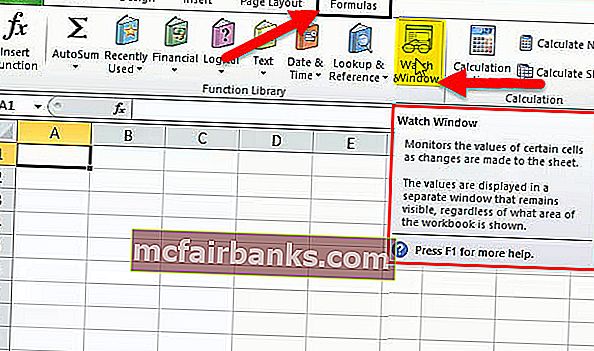
Bližnjična tipka za odpiranje tega okna je ALT + M + W.
- Spremljajte uporabne celice ali formule na delovnem listu ali v delovnem zvezku.
- Delovalo bo na različnih listih.
- V tem oknu lahko dodate ali izbrišete celice ali formule.
Primeri nadzornega okna v Excelu - primeri
Začnimo razumeti to prakso.
To predlogo programa Watch Window Excel lahko prenesete tukaj - Predloga programa Excel WatchPrimer # 1
Recimo, da imate podatke o prodaji iz obsega A1: A391. Kot je prikazano na spodnji sliki, imamo skupno prodajo in slediti moramo celotnemu znesku prodaje.
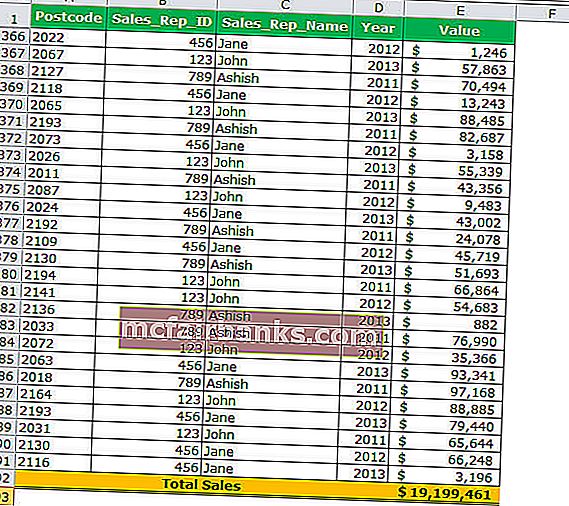
To lahko storimo z našim čudovitim orodjem, imenovanim Watch Window. Sledite spodnjim korakom, da dodate okno ure.
- Izberite ciljno celico, ki jo želite gledati. Pojdite na zavihek Formula, nato Nadzor formule in okno za opazovanje
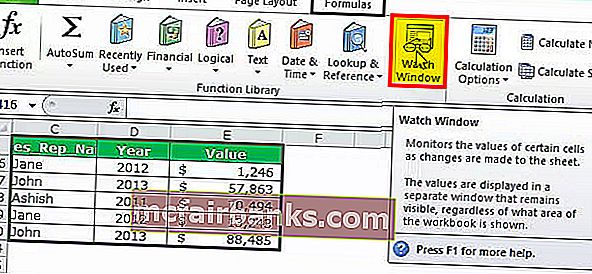
- V tem pogovornem oknu kliknite gumb Dodaj uro .
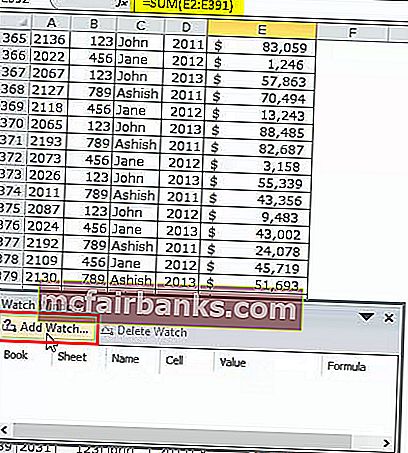
- Spodnje okno se odpre in privzeto se prikaže ciljna celica, ki ste jo izbrali prej.
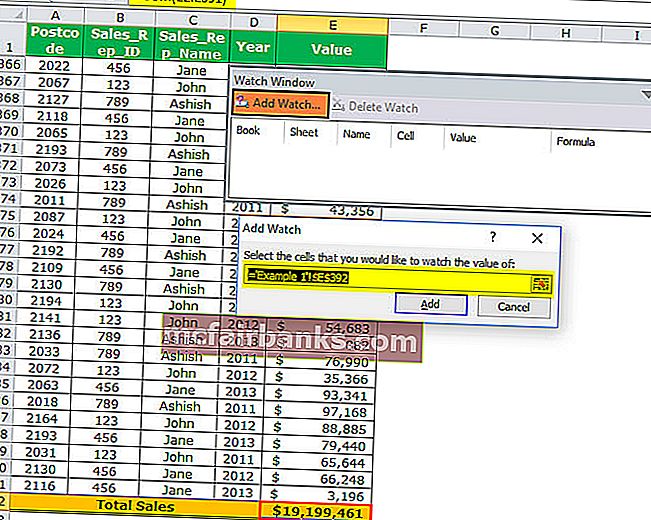
- Kliknite gumb za dodajanje zdaj. Tako boste takoj ustvarili spodnje okno za opazovanje
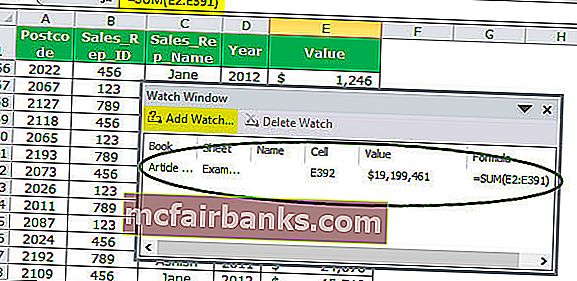

2. primer
Dodajte okno za opazovanje z več listov. V istem oknu ure lahko gledamo več celic listov. To je zelo koristno, če imate več listov.
Predpostavimo, da imate spodaj vzorčne podatke na dveh različnih listih.

Zdaj moramo v eno okno dodati okno ure za CTC obeh zaposlenih. Če želite dodati, sledite spodnjim korakom.
- Izberite podatke v prvem listu, tj. Zaposleni 1 list.
- Pojdite na zavihek Formula, nato Nadzor formule in okno za opazovanje
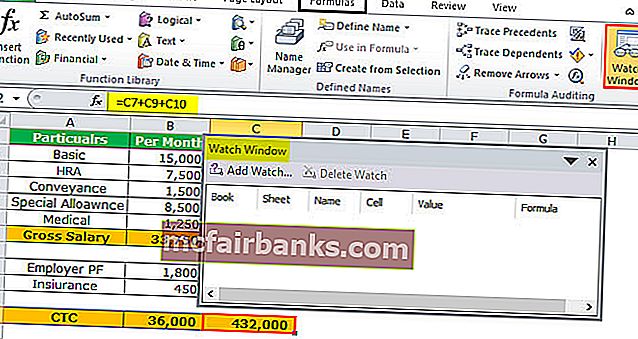
- S kliki dodajte in s tem boste dodali enega opazovalca celic za ta list, ker ste izbrali samo eno celico.
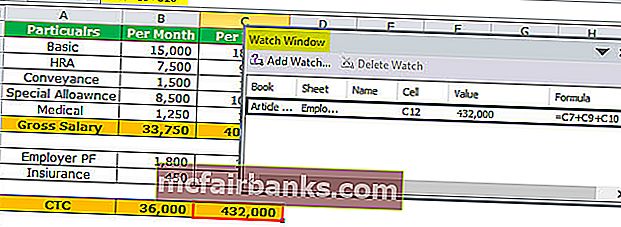
- Zdaj znova kliknite dodaj uro in izberite drugi list (Zaposleni 2 list) celico CTC.
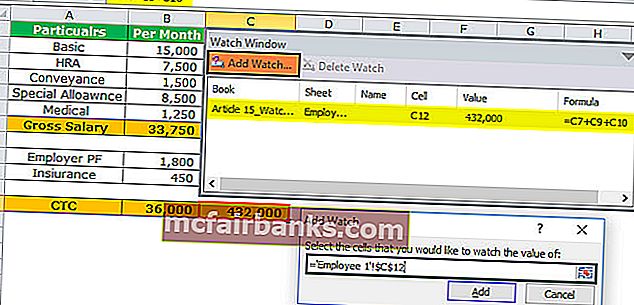
- Kliknite na dodaj in prikazala se bosta dve različni imeni listov pod imenom lista.
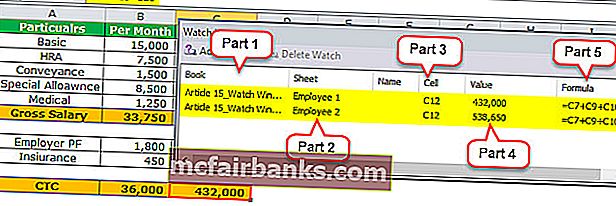
- 1. del: V tem poglavju je prikazano ime delovnega zvezka, na katerega se sklicujemo. V tem primeru smo uporabili samo en delovni zvezek. Zato prikazuje samo eno ime delovnega zvezka.
- 2. del: V tem poglavju je prikazano ime delovnega lista, na katerega se sklicujemo. V tem primeru smo uporabili dva različna delovna lista. Zato prikazuje dve različni imeni delovnih listov.
- 3. del: V tem odseku prikazuje ime celice na delovnem listu, na katerega se sklicujemo. V tem primeru prikazuje C12 kot referenco celice na obeh listih.
- 4. del: V tem odseku prikazuje vrednost celice na delovnem listu, na katerega se sklicujemo. V tem primeru prikazuje 4,32,000 v referenci prvega lista in 5,38,650 v referenci drugega lista.
- 5. del: V tem poglavju prikazuje celice formule, iz katerih celic se sklicuje. V tem primeru prikazuje C7 + C9 + C10 kot referenco celice na obeh listih.
Izbrišite celice iz nadzornega okna
Tako kot smo v pomembne celice dodali okna ure, lahko tudi te celice izbrišemo iz okna ure. Za brisanje celic sledite spodnjim korakom.
- Izberite obstoječi razdelek Watch Window.
- Izberite celice, ki jih želite izbrisati, in kliknite Izbriši. Če želite izbrisati več kot eno, uporabite tipke Shift in puščice.
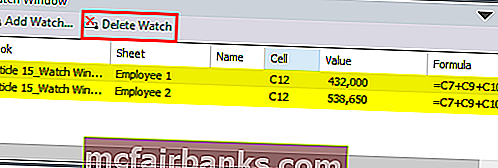
Priključite okno za nadzor pod Excel trak
Okno ure je na splošno plovec. Lahko ga popravite na spodnjem traku. Če želite to narediti, samo dvokliknite naslovno vrstico okna ure.
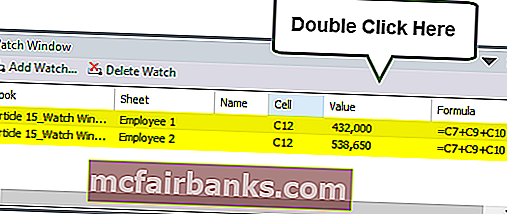
Takoj ko dvokliknete naslovno vrstico, jo bo popravil pod vrstico excel.
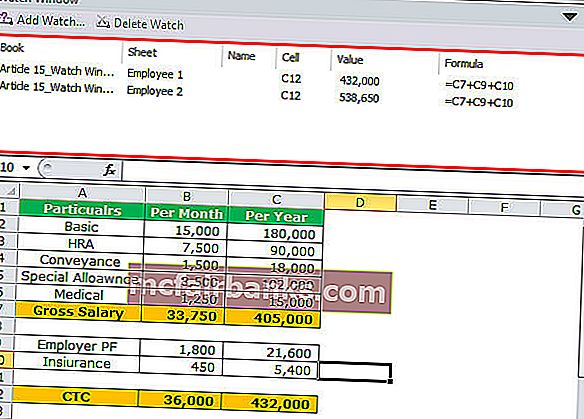
Pomembne točke
- V okno ure lahko dodate toliko celic. Bolj ko dodajate, bolj delan je vaš delovni zvezek.
- Nagnite okno ure na desni konec excela (samo v naknadnih različicah excel 2013)
- Lahko dodate celice z različnih delovnih listov, ne morete pa dodati celic iz drugega delovnega zvezka. Vsak delovni zvezek ima svoj odsek okna ure.
- Zelo koristno je slediti vsem pomembnim celicam v enem oknu.
- Najboljše je, da jo morate nastaviti enkrat. Ni treba, da tega počnete v rednih časovnih presledkih.
Stvari, ki si jih je treba zapomniti
Spodaj je nekaj pomembnih stvari o Watch Window
- Ime celice: Ko celici dodate okno za opazovanje, bo zajelo tudi ime celice, ki ga je dal uporabnik.
- Naslov celice: prikazal vam bo naslov celice.
- Vrednost celice: Prikazala bo vrednost določene celice.
- Formula celice: Prikazala se bo tudi formula celice.
- Ime delovnega lista: zajelo bo tudi ime delovnega lista. Zelo koristno je, če imate opravka s toliko delovnimi listi.
- Ime delovnega zvezka: zajelo bo tudi ime delovnega zvezka skupaj z imenom delovnega lista.